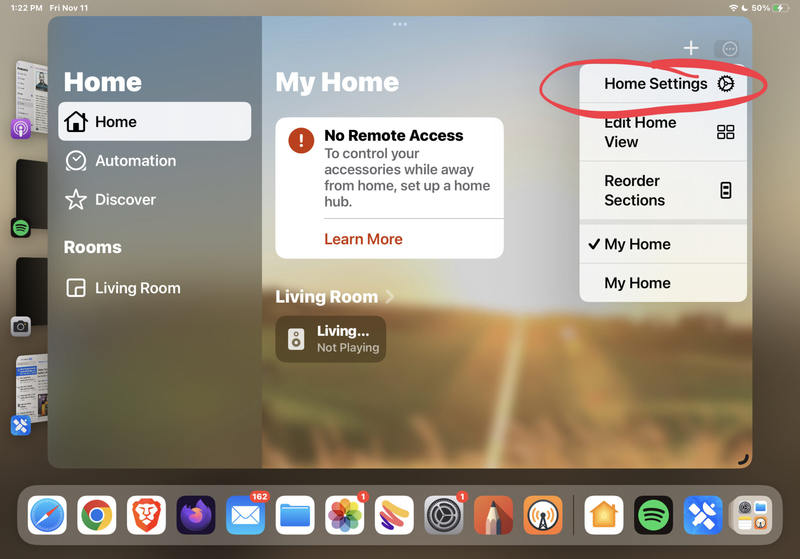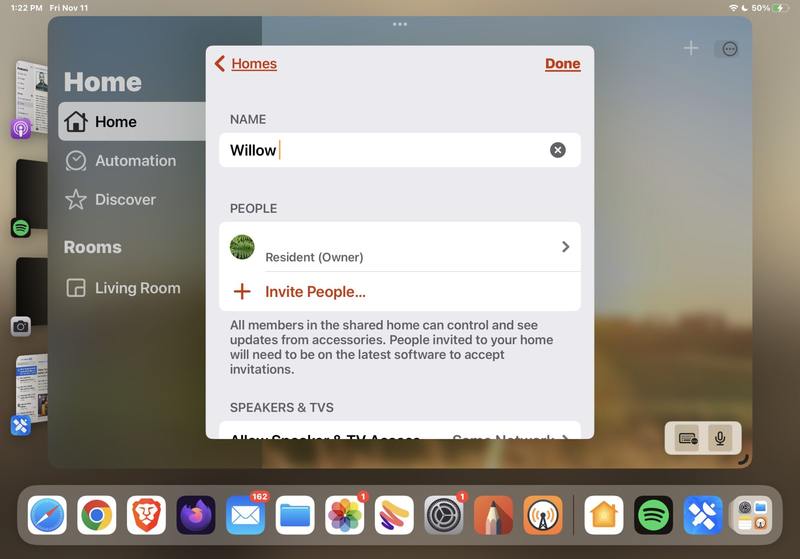如何在 iPhone、iPad、Mac 上的家庭应用程序中重命名“我的家”
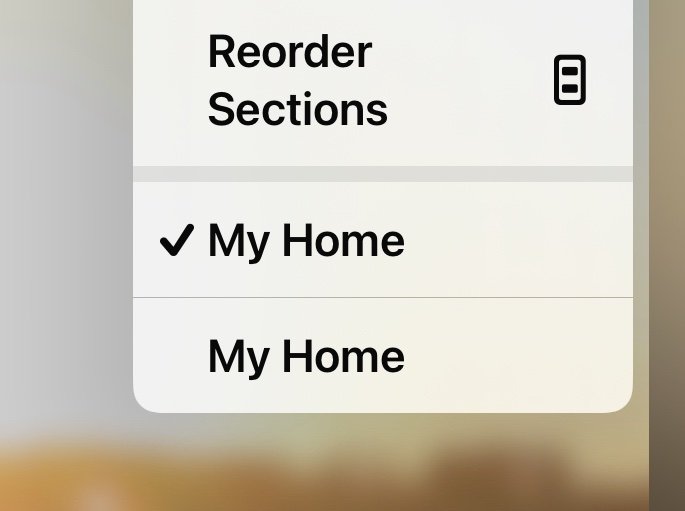
iPhone、iPad 和 Mac 上的“家庭”应用程序是管理 Homekit 配件、智能扬声器、Homepods 和其他智能设备的实用中心。添加到 Home 应用程序的一个很好的自定义是将您的 Home 设置从“我的家”重命名为更具体的名称,可能是您的街道名称或更容易识别的名称,如果您与其他人共享 Home 访问权限,该自定义将变得特别有用,其他家庭或其他房屋。
例如,也许您的伴侣、朋友或家人已授予您访问他们的 Home 应用程序的权限以及控制配件和自动化设备的所有能力,但如果你们都将自己的 Home 标记为“我的家”,这可能会造成混淆当您去选择特定的家庭设置时。
让我们在 iPhone、iPad 或 Mac 上的“家庭”应用程序中重命名“我的家”,这非常简单。
如何在 iPhone、iPad、Mac 上的家庭应用程序中更改家庭名称
- 在任何 iPhone、iPad 或 Mac 上打开“家庭”应用
- 选择右上角的 (…) 三点菜单
- 选择“主页设置”
- 在此处输入自定义名称,然后点击完成以设置该名称